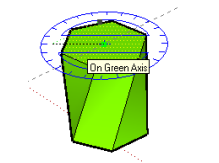بسم الله الرحمن الرحيم
السلام عليكم ورحمة الله وبركاته
============
الحمد لله والصلاة والسلام على رسول الله،
وعلى آله وصحبه ومَن والاه إلى يوم الدين أمَّا بعد ،
مرحب أحبابي وإخواني
شرح أداة تدوير
:
Rotate Tool
والأجسام المتعددة (elements)
العناصر لتدوير (Rotate Tool) تستعمل أداة التدوير
اداة التدوير يمكن.(single rotation planأو المفردة ضمن مستوي دوران واحد(
باختيار (distort
geometry) وتحريف الأشكال (stretch) استعمالها أيضا
لمط
باستعمال شريط أدوات(
Rotate Tool) جزء فقط من الجسم ٠ نشط أداة التدوير
. (Tools menu) أو باستعمال قائمة الأدوات (Modification
toolbar) التعديل
ستطيع تدوير الأشكال في
ثلاث مستويات مختلفة في البيئة الثلاثية الأبعاد(environment 3D)
لتدوير الشكل مستعملا أداة التدوير
1-أختر أداة الاختيار(Select Tool) . المؤشر
سيتغير شكله إلى سهم رباعي.
2- اختر الشكل التدوير
3-اختر أداة التدوير (Rotate Tool) .
المؤشر سيتغير شكله إلى منقلة معسهم دائري.
4-حرك المنقلة ( protractor ) حول الشكل لتصبح بمحاذاة
اتجاه الوجه
الذي
نريده . أداة المنقلة ( protractor ) سيتغير توجيهها بمحاذاة
انمحاور والأشكال القريبة . تستطيع
الأقفال على توجيه معين بالكبس على
مفتاح (Shift key) عندما تكون المنقلة في
الاتجاه المطلوب ٠
5- اكبس مرة واحدة لوضع نقطة الدوران (rotation point) أو النقطة التي
لمساعدتك على إيجاد مركز الدوران.
6-حرك المؤشر من نقطة البداية (starting point) في الاتجاه الذي يمثل
بداية الدوران
7-اكبس على المؤشر مرة ثانية لوضع نقطة بداية الدوران
8-حرك المؤشر للتدوير. إذا زاوية القفز فعالة تحت التفصيلات (preferences) ،
ستلاحظ انه بينما تحرك المؤشر حركات قريبة من المنقلة
ستحدث وعلى قفزات زاوية (angle snaps)، بينما تلك الأبعد من المنقلة
ستسمح بدوران حر(free rotation) .
9-اكبس مرة ثالثة على نقطة نهاية الدوران (لإكمال الدوران).
ملاحظة؛
تستطيع تفعيل أداة التدوير(Rotate Tool ) قبل أن تحتار أي شئ بالكبس
على أداة التدوير(Rotate Tool) ( المؤشر سيتغير إلى أداة اختيار)،
اختيار مادة بأداة الأختيار(Select Tool) الموقتة ( أداة التدوير تبقى فعالة )،
ثم اكبس على مفتاح (ESC key) لإعادة تنشيط أداة التدوير(Rotate Tool) .
: Rotational Stretching with Auto-Fold
أداة التدوير (Rotate Tool) يمكن استعمالها أيضا
لمط الأشكال ( stretch geometry) باختيار وتدوير جزء من الشكل
،أي حركة تدويري (rotational movement) والتي تتسبب في لي (twist) الوجه
في نفسه، ويصبح غير مستوي ( non-planar ) سوف تنشط خاصية الطي الآلي
للبرنامج(.Sketch up's Auto-Fold feature)
Copying Objects Using Rotate
اكبس واستمر قي ذلك على مفتاح (Ctrl key) قبل بدء عملية الدوران
(rotation operation) لجعل البرنامج يولد ويدور النسخة التي اخترتها بدلا من الأصلية.
:Creating Multiple Copies (Radial Arrays
أداة التدوير (Rotate Tool) يمكن استعمالها لتوليد
مصفوفات شعاعيه ( radial arrays). أو سلسلة من النسخ حول نقطة تدور.
لتوليد مصفوفة شعاعيه (.(radial array
ا-أحتر أداة الاختيار
(Select Tool)
. المؤشر سيتغير شكله إلى سهم رباعي.
2-اختر الكيانات التي ترعب في استنساخها ٠
3-اختر أداة التدوير (Rotate Tool)
. المؤشر سيتغير شكله إلى مقلة مع
سهم دائري.
4-اكبس واستمر بالكبس على مفتاح (Ctrl key)
هده العملية ستعلم البرنامج بأنك ترغب نسخ الكيانات المختارة ٠
5-حرك المؤشر من نقطة البداية (starting point) في الاتجاه الذي يمثل
بداية الدوران.
6--اكبس على المؤشر مرة ثانية لوضع نقطة بداية الدوران
٧-دور لنسخ الكيانات،
نسخة الكيانات المحتارة ستتبع حركة المؤشر
٨- اكبس على نقطة الاتجاه (destination point) لإنهاء عملية النسخ
النسخ المتكونة أصبحت ألان مختارة والأصلية ليست كذلك
٩-اطبع القيمة المضاعفة لتوليد النسخ المتعددة الإضافية ٠ مثال؛
اطبع (2x ) أو (2*) ستتولد نسخة إضافية واحدة ( يكون مجموع النسخ اثنان) ،
واحدة نسخت يدويا من قبلك والثانية نسخت أليا
: Folding Along an Axis of Rotation
تستطيع طي الشكل بوضع المنقلة علي طول الحافة والتي ستتصرف مثل خط الطي
وبعده يطوي الشكل
1-أختر أداة الاختيار(Select Tool) . المؤشر سيتغير شكله إلى سهم رباعي
2-اختر الشكل الذي سيدورقاعدة المثلث ستستعمل كخط الطي
3-اختر أداة التدوير (Rotate Tool) . المؤشر سيتغير شكله إلى منقلة مع
سهم دائري.
4-اكبس واستمر في الكبس على إحدى نهايات خط الطي والحافة التي سيظهر
فيها الطي في الشكل
5-اسحب المؤشر على طول خط الطي (fold line ا لمحاذاة المنقلة مع خط الطي( قاعدة المثلث).
6-حرر زر المؤشر لوضع نقطة الدوران (rotation point) أو النقطة التي سيدور عليها الشكل.
7-اكبس على المؤشر ثانية لوضع نقطة البداية للدوران
٨- حرك المؤشر للتدوير، اذا زاوية القفز (angle snaps) فعالة تحت التفصيلات (under preferences) ، ستلاحظ انه بينما تقوم بتحريك المؤشر حركات قريبة من المنقلة ستحصل بقفزان زاوية (angle snaps) ،
بينما تلك الأكثر بعدا عن المنقلة ستسمح بالدوران الحر(free rotation) .
٩- اكبس مرة ثالثة على نقطة نهاية الدوران (لإكمال الدوران).
Creating Copies at an Equal Distance Apart
ستطيع تقسيم المسافة بين النسخة (copy ) والشكل الأصلي (original)
بادحال قيمة المقسوم(divisor value) في نافذة التحكم بالقيمة.
مثال:
طبع (/5) أو (5/) سيولد خمسة نسخ وزعت بانتظام بين الشكل الأصلي (original)
وأول نسخة (first copy). تستطيع الاستمرار بطبع المسافات (distances)
والمضاعغات (multipliers) لغاية قيامك بأداء عملية أحرى
: Entering Exact Angle Values .
درجة الدوران (degree of rotation) التي أشرتها تظهر بالدرجات الزاوية angular degrees))
في نافذة التحكم بالقيمة (VCB) إثناء الدوران.
وتستطيع أيضا
إدخال قيمة الدوران الزاوي (angular rotation) أو قيم الميل ((slope values
يدويا فى النافذة عندما الشكل يدور ٠
:Entering an Angular Rotation Value
لتحديد قيم الزاوية (angle) بصورة دقيقة بالدرجات (degrees )
، اطبع القيمة بوحدات (decimal) في نافذة التحكم بالقيمة (VCB) أثناء دوران المؤشر حول المنقلة(protractor) .
مثال:
طبع (34.1) سيعطيك درجة زاوية (degree angle) مقدارها(34.1) بالضبط.
القيم السالبة متحرك الزاوية عكس دوران عقارب الساعة ٠ ستطيع تحديد القيمة الزاوية أما
أثناء أو بعد عملية الدوران (rotation operation) .
لتحديد قيمة زاوية جديدة كميل (slope) ،
اطبع قيمتين منفصلتين بعلامة (colon) قي نافذة التحكم بالقيمة(VCB) .
مثال:
اطبع القيمتين (8:12) . القيم السالبة ستحرك الزاوية عكس اتجاه حركة عقارب الساعة
تستطيع تحديد القيمة الزاوية إما أثناء أو بعد عملية الدوران ( rotation operation) .
فيديو عملي لشرح الأداء